Als je net een nieuwe computer hebt met een voorgeïnstalleerde Windows dan werkt alles nog snel en zonder problemen, maar na verloop van tijd kan de computer door spyware, malware of virussen traag worden of zelfs vastlopen. De beste oplossing is dan het opnieuw installeren van Windows. Het installeren van Windows kan veel tijd in beslag nemen maar na de installatie voelt je computer weer als nieuw aan. In deze handleiding gaat we je haarfijn uitleggen hoe je Windows 11 (opnieuw) installeert en alles wat daarbij komt kijken.
Wat heb je nodig?
- Windows USB stick
- Windows licentiecode(optioneel)
- USB stick of externe harde schijf voor opslag belangrijke bestanden
- 30 tot 60 minuten (van je game tijd)
Voorbereiding
Voordat je Windows opnieuw gaat installeren moet je er zeker van zijn dat er geen bestanden/foto’s op de computer staan die je wilt bewaren. Tijdens de Windows installatie worden alle bestanden namelijk verwijderd. Zet alle documenten welke je wilt bewaren op een externe schijf of USB stick zodat je deze later gemakkelijk terug kunt zetten. Als de documenten veilig gesteld zijn dan kun je de externe harde schijf of USB stick verwijderen.
Installatie
→ Plaats je Windows USB stick.
→ Start je computer opnieuw op.
→ Tijdens opstarten van de computer druk je op F8, F11 of F12, dit hangt ervan af welk merk moederbord je hebt.
|
Asus |
F8 |
|
MSI |
F11 |
|
Gigabyte |
F12 |
Als je het bovenstaande goed hebt uitgevoerd, krijg je een soortgelijk menu op je scherm:
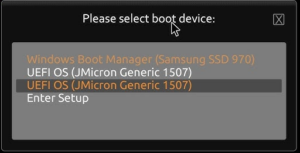
Het verschilt per PC en per gebruiker wat hier in staat, in dit geval zie je de Windows boot manager en de USB stick waarop je nieuwe Windows installatie op staat. Elke USB stick heeft een andere benaming, maar vaak zie je in de tekst staan om welk apparaat het gaat.
→ Selecteer het apparaat die je gebruikt voor de Windows installatie.
(Vaak staat er voor de apparaat “UEFI” mocht dit het geval zijn, selecteer dan deze)
In ons geval gebruiken wij een Windows 11 USB stick dus selecteren we UEFI: USB Hard Drive. Nu begint de computer het Windows installatie proces, dit kan enkele minuten in beslag nemen.
→ Klik op Volgende, alle instellingen staan standaard al goed.
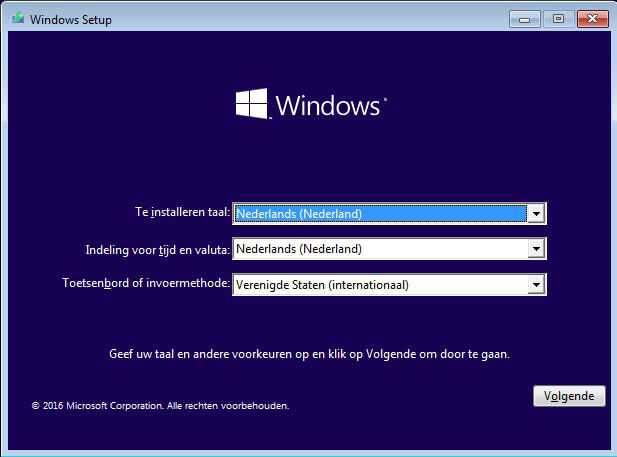
→ Klik op Nu installeren
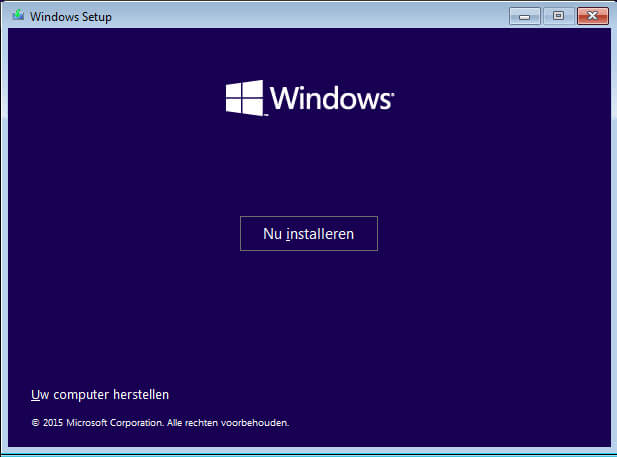
→ Voer nu de product/licentiecode in en klik op Volgende. Dit kan eventueel ook nadat Windows 11 is geïnstalleerd.

→ Vink Ik ga akkoord met de licentievoorwaarden aan en klik op Volgende.
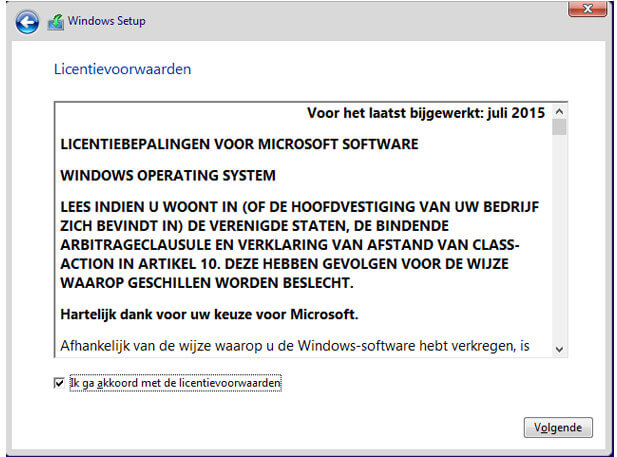
→ Klik op Aangepast: alleen Windows installeren (geavanceerd).
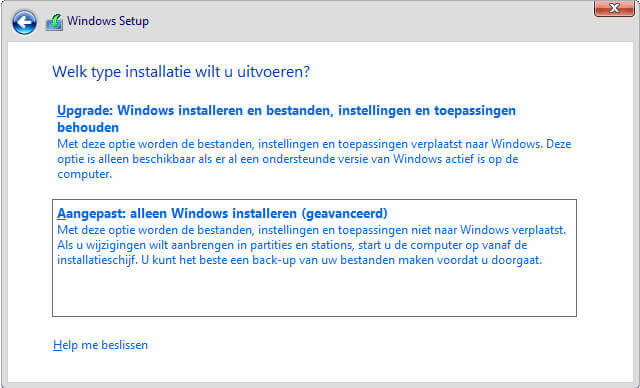
Je krijgt nu een scherm die er ongeveer hetzelfde uitziet als de bovenstaande afbeelding.
Hier zie je alle partities en eventuele extra harde schijven.
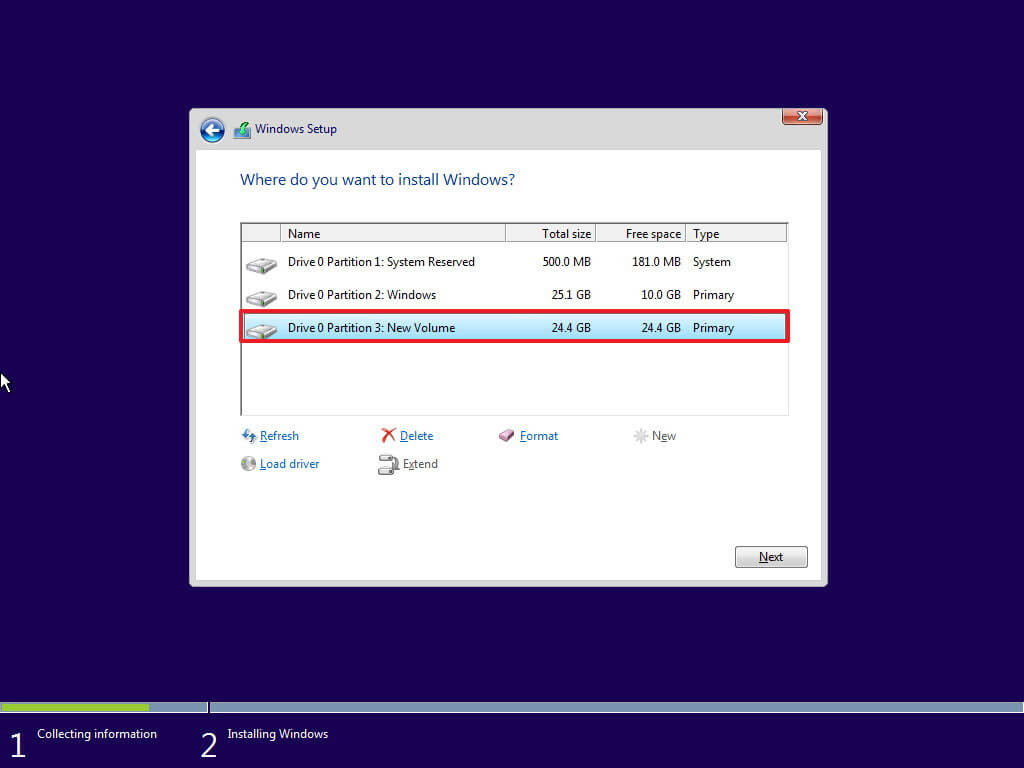
In dit geval hebben wij één harde schijf waar Windows 11 op staat, Drive 0.
→ Selecteer de bovenste Drive 0 partitie en klik op Formatteren.
→ Herhaal dit bij de andere Drive 0 partities.
Nadat je alle Drive 0 partities hebt geformatteerd, dien je deze te verwijderen.
→ Selecteer opnieuw de bovenste Drive 0 partitie en klik op Verwijderen.
→ Herhaal dit bij de andere Drive 0 partities.
Als je het bovenstaande goed hebt uitgevoerd, zie je één schijf staan met niet toegewezen ruimte (dit zie je overigens ook wanneer er nog nooit Windows geïnstalleerd is).
→ Selecteer deze schijf en klik op Volgende
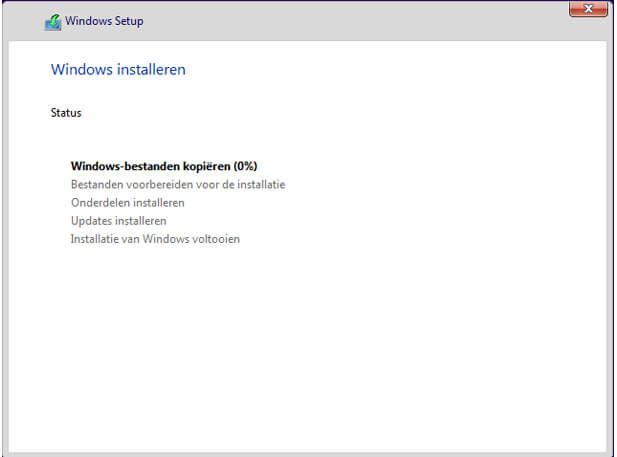
Windows wordt nu geïnstalleerd, dit kan een tijdje duren. De computer zal meerdere malen opnieuw opstarten tijdens dit proces.
→ Je zal nu moeten inloggen met je Windows account om verder te gaan met je instellingen. Log in met je account.
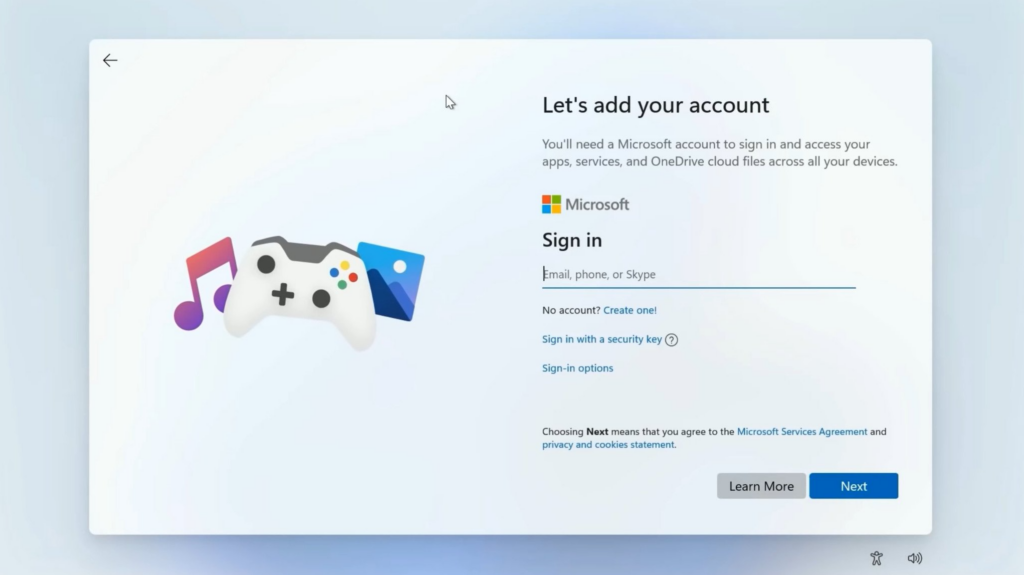
→ Hierna ben je klaar met het instellen van je account en kom je in de Windows omgeving terecht.
Stuurprogramma’s
Als eerste dien je de stuurprogramma’s te installeren voordat je de computer gaat gebruiken. Je hebt stuurprogramma’s voor het moederbord en voor de grafische kaart.
Je kunt het beste eerst beginnen met de moederbord drivers, Deze zijn per moederbord verschillend.
Voor een Asus moederbord zal rechts onderin een melding komen om Armoury Crate / Asus Driver hub te installeren. Klik op ja. Als je het hebt geïnstalleerd kan je in Armoury Crate ondersteuning kiezen. Je zal door het programma naar een website worden gestuurd waar je de Asus driver Hub programma kan downloaden. Installeer deze en voer hem hierna uit. Je wordt dan naar de driver hub van Asus gestuurd waar je de moederbord drivers kan downloaden en installeren. De 3e partij software kan je overslaan. Als alle drivers geïnstalleerd zijn kan je Windows opnieuw starten.
Voor een MSI moederbord zal je via de Microsoft store MSI Center downloaden. Als deze is gedownload zal het programma vragen of je een profiel wil instellen waarmee MSI center wat modules installeert voor je systeem (dit kan je overslaan mits je wel een profiel wil instellen met de daarbij behorende modules van MSI) Als hij hier klaar mee is zal je bovenin MSI center Support zien staan. Als je hier op klikt krijg je een nieuwe lijst te zien waarin staat Live Update. Hij zal nu zoeken naar de meest recente drivers voor je moederbord. Installeer deze. De 3e partij software kan je overslaan. Als alle drivers geïnstalleerd zijn kan je Windows opnieuw starten.
Voor een Gigabyte moederbord zal hij aanbieden om GCC te installeren bij je eerste opstart. Druk op ja. Zodra hij klaar is met installeren zal het GCC programma openen. Klik hierin op de ververs symbool aan de linkerkant. Je krijgt nu een lijst te zien met de beschikbare drivers. Je kan alles installeren. Je kan een paar vinkjes overslaan waarbij Software staat (dit zijn 3e partij software) Het kan zijn dat je 2 tot 3x op installeren moet drukken. Als alle driver geïnstalleerd zijn kan je Windows opnieuw starten.
Nadat de moederbord drivers geïnstalleerd zijn, is de grafische kaart aan de beurt. Deze drivers kan je online vinden.
Bezoek de volgende sites voor grafische kaart drivers.
AMD grafische kaart: www.amd.com/en/products/software/adrenalin.html
Nvidia Grafische kaart: www.nvidia.com/en-us/software/nvidia-app/
Nadat je de grafische drivers hebt geïnstalleerd moet er nog een ding gebeuren en dat zijn de drivers van Windows 11. Typ in je zoekbalk update. Als het goed is komt als eerste optie naar voren Instellingen voor Windows Update. Klik hier op alles installeren. Het kan soms voorkomen dat hij niet alle drivers direct installeert. Wanneer hij klaar is met installeren van de beschikbare drivers zal hij een melding geven dat je Windows opnieuw moet starten. Ga hierna nog eenmaal naar de Windows updates om te kijken of er nog verdere drivers beschikbaar zijn. Je bent hier klaar mee als Windows meld dat je up-to-date bent.
Nadat je de drivers hebt geïnstalleerd is de computer klaar om te gamen, je kan nu beginnen aan het installeren van je favoriete games. Het terugzetten van de belangrijke bestanden is nu een perfecte tijd.
Vragen?
Mocht je tijdens de installatieproces ergens vast komen en/of opmerkingen hebben dan kun je het beste contact opnemen met onze Technische dienst via onze live chat, mail of telefoon. Wij helpen je graag verder!
Kijk voor meer informatie op www.gamepc.nl
